Un file system è il modo in cui i file vengono nominati, archiviati, recuperati e aggiornati su un disco di archiviazione o una partizione; il modo in cui i file sono organizzati sul disco.
Un file system è diviso in due segmenti chiamati:Dati utente e Metadati (nome del file, ora di creazione, ora di modifica, dimensione e posizione nella gerarchia delle directory, ecc.).
In questa guida, spiegheremo sette modi per identificare il tipo di file system Linux come Ext2, Ext3, Ext4, BtrFS, GlusterFS e molti altri.
1. Utilizzo del comando df
comando df segnala l'utilizzo dello spazio su disco del file system, per includere il tipo di file system su una particolare partizione del disco, utilizzare il -T segnala come di seguito:
$ df -Th OR $ df -Th | grep "^/dev"

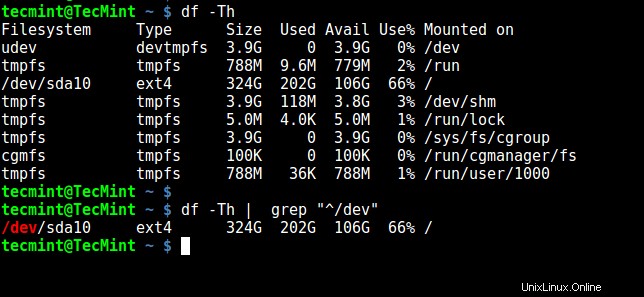
Per una guida completa per comando df l'utilizzo passa attraverso i nostri articoli:
- 12 utili comandi "df" per controllare lo spazio su disco in Linux
- Pydf:un comando 'df' alternativo che mostra l'utilizzo del disco a colori
2. Usando il comando fsck
fsck viene utilizzato per controllare e, facoltativamente, riparare i file system Linux, può anche stampare il tipo di file system su partizioni del disco specificate.
Il flag -N disabilita il controllo degli errori del file system, mostra solo cosa sarebbe stato fatto (ma tutto ciò di cui abbiamo bisogno è il tipo di file system):
$ fsck -N /dev/sda3 $ fsck -N /dev/sdb1

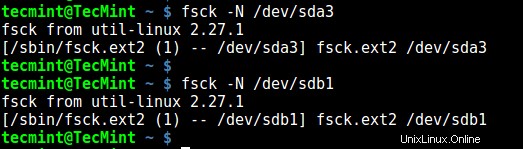
3. Utilizzo del comando lsblk
lsblk visualizza i dispositivi a blocchi, se utilizzato con -f opzione, stampa anche il tipo di file system sulle partizioni:
$ lsblk -f

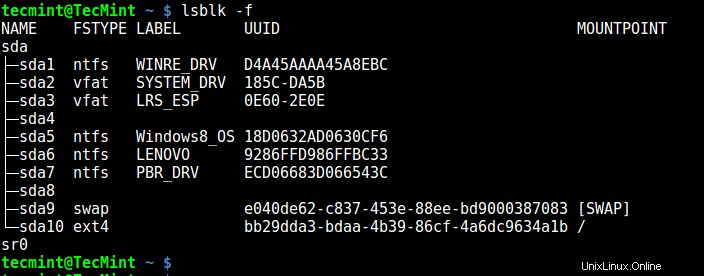
4. Usando il comando di montaggio
montare comando viene utilizzato per montare un file system in Linux, può anche essere utilizzato per montare un'immagine ISO, montare un file system Linux remoto e molto altro ancora.
Quando viene eseguito senza alcun argomento, stampa informazioni sulle partizioni del disco incluso il tipo di file system come di seguito:
$ mount | grep "^/dev"


5. Utilizzo del comando blkid
nero comando viene utilizzato per trovare o stampare le proprietà del dispositivo a blocchi, è sufficiente specificare la partizione del disco come argomento in questo modo:
$ blkid /dev/sda3

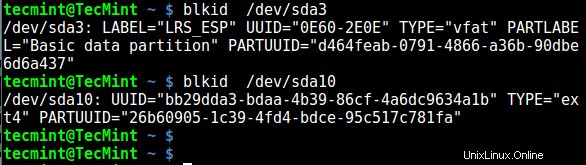
6. Utilizzo del comando file
file il comando identifica il tipo di file, il -s flag abilita la lettura di file di blocchi o caratteri e -L consente di seguire i collegamenti simbolici:
$ sudo file -sL /dev/sda3
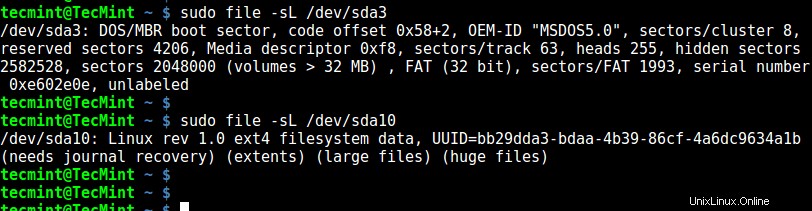
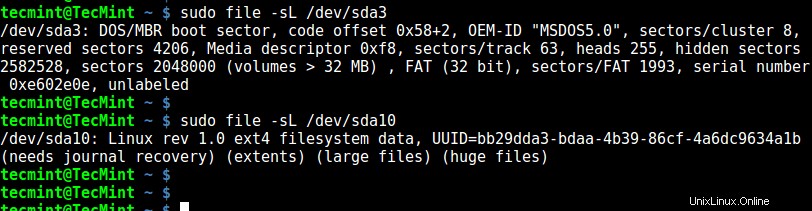
7. Utilizzo del file fstab
Il /etc/fstab è un file di informazioni sul file system statico (come punto di montaggio, tipo di file system, opzioni di montaggio ecc.):
$ cat /etc/fstab
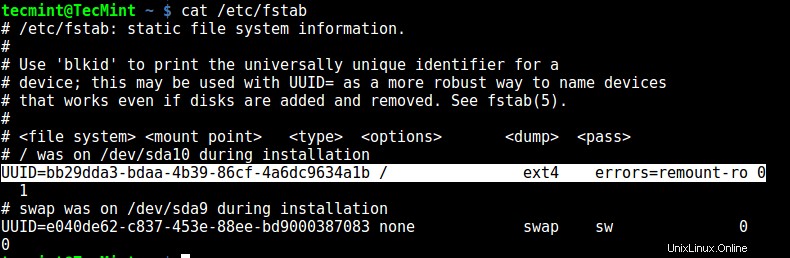
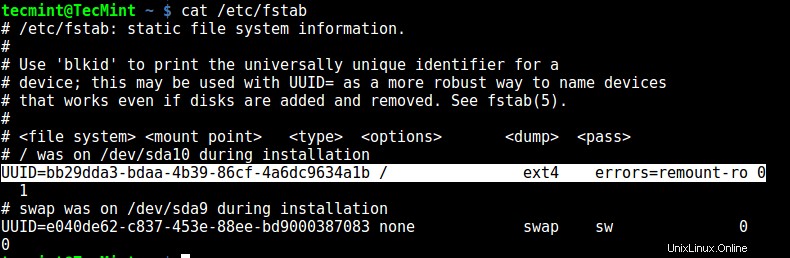
Questo è tutto! In questa guida, abbiamo spiegato sette modi per identificare il tipo di file system Linux. Conoscete qualche metodo non menzionato qui? Condividilo con noi nei commenti.